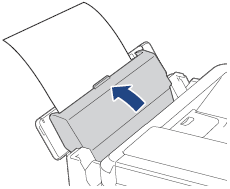MFC-T910DW
常见问题解答与故障排除 |
将纸张装入进纸托板
进纸托板用于特殊打印介质,例如相片纸或信封。
- 如果[检查纸张]设置设为[开]且您在进纸托板中装入了纸张,液晶显示屏上(简称为LCD)将显示信息询问您是否想更改纸张类型和纸张尺寸。如有需要,遵循LCD提示更改纸张尺寸和纸张类型设置。
- 每次仅在纸盒中装入一种尺寸和类型的纸张。
-
当在纸盒中装入不同尺寸和介质的纸张时,您需要同时更改设备或计算机的纸张尺寸和纸张类型设置。
如果已经在设备中或打印机驱动程序中选择了自动纸盒,这样会使设备自动从合适的纸盒进纸。
为防止灰尘进入设备内部,如果长时间不使用进纸托板,请确保将其合上。
-
用双手打开进纸托板。
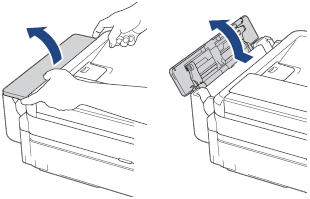
-
抬起纸张支撑板。
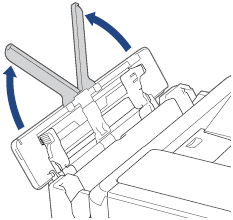
-
轻轻按住并滑动进纸托板纸张导块,以匹配所用纸张的宽度。
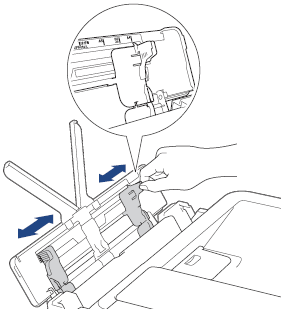
-
充分展开堆叠的纸张,以避免卡纸与进纸错误。
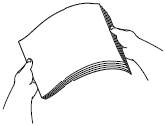
- 请确保纸张不卷曲或皱褶。
- 在进纸托板中一次仅可装入一张Legal尺寸纸张。
-
轻轻地将纸张装入进纸托板,打印面向上放置。
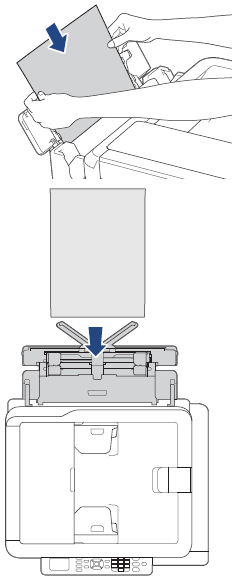
使用信封时,以打印面向上、封口朝左的方式装入信封,如示意图所示。
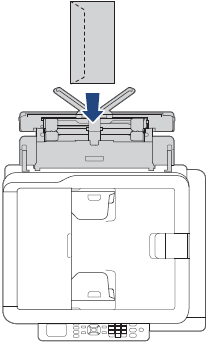
如果将纸张装入进纸托板时出现问题,请朝设备背面推动释放杆 (1),然后装入纸张。
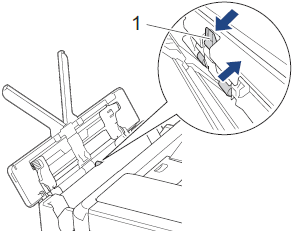
-
用双手轻轻滑动进纸托板纸张导块,调整至纸张尺寸。
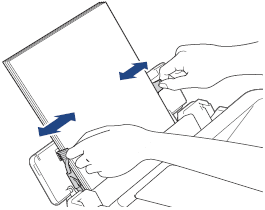
- 切勿让纸张导块紧紧夹住纸张,否则可能会导致纸张褶皱或卡纸。
- 将纸张装入进纸托板时,请确保纸张位于进纸托板的正中央,处于纸张导块中间。如果纸张不在正中央,请将其取出并重新放入中间位置。
-
拉出纸张支撑板 (1) 直至其锁定到位,然后展开纸张支撑翼板 (2)。
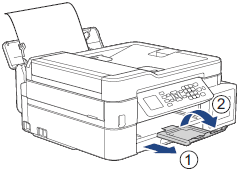
-
如有需要,在[进纸托板设置]菜单中更改纸张尺寸和纸张类型设置。
合上进纸托板前确保打印已完成。
某些地区销售的设备有可选进纸托板盖。 此盖可防止灰尘进入设备进纸托板槽中。请遵循以下步骤安装进纸托板盖。
- 打开进纸托板。
-
用双手将托板盖两侧的卡勾对准进纸托板前部的卡口。
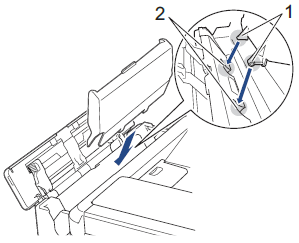
-
朝前轻轻拉住进纸托板盖顶部,然后将纸张打印面朝上装入进纸托板。
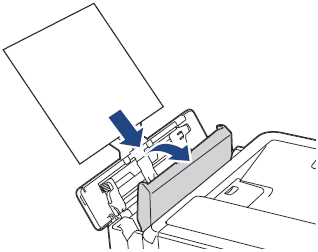
-
推动进纸托板顶部直到其靠在进纸托板上。